>>>Link TẢI XUỐNG TRỰC TIẾP
>>>LINK TẢI NHANH
Nếu mạng Wi-Fi của bạn chậm bất thường thì có nhiều nguyên nhân dẫn đến tình trạng này nhưng có thể ai đó đã lấy trộm Wi-Fi của bạn. Mặc dù không có biện pháp bảo mật nào là hoàn hảo, nhưng có một số điều đơn giản bạn có thể làm để cải thiện bảo mật Wi-Fi của mình và khiến người lạ khó truy cập hơn. .

1. Kiểm tra xem thiết bị không xác định có đang truy cập mạng WLAN của bạn không
Bạn có thể quét tất cả các thiết bị đang sử dụng mạng Wi-Fi của mình bằng phần mềm List, phần mềm này sẽ hiển thị tên và biểu tượng của các thiết bị đó và bạn có thể dễ dàng xác định các thiết bị. Người lạ sử dụng mạng Wi-Fi của họ. Ngoài ra, một số ứng dụng còn cung cấp đầy đủ địa chỉ IP, thời gian và dung lượng sử dụng của các thiết bị không mời này.
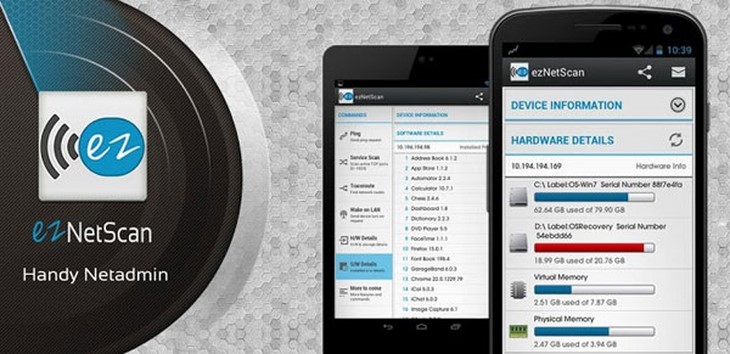
Bạn có thể tải xuống phần mềm quét Wi-Fi trên tất cả các hệ điều hành chính như sau:
- Android: Bạn tải phần mềm ezNetScaner với liên kết này.
- iOS: Bạn tải phần mềm Máy quét mạng IP với liên kết này.
- Windows: Bạn tải phần mềm Trình theo dõi mạng không dây với liên kết này.
- MacOS: Bạn tải phần mềm AirRadar với liên kết này.
2. Thay đổi tên mạng (SSID).
Kẻ gian có thể biết tên người dùng và mật khẩu mặc định trên bộ định tuyến (không phải mật khẩu Wi-Fi), sau đó truy cập một số thông tin như mật khẩu Wi-Fi và sửa đổi nó để sử dụng trái phép.
Bạn chỉ cần thay đổi tên mạng mặc định của nhà sản xuất theo hướng dẫn bên dưới:
Bước 1: Bạn truy cập Wi-Fi và nhập 192.168.0.1, 192.168.1.1 hoặc 192.168.100.1 (tùy thuộc vào bộ phát sóng Wi-Fi) vào trình duyệt. Sau đó nhập tên người dùng và mật khẩu thích hợp để truy cập trang. Cấu hình bộ định tuyến.
Nếu không rõ, bạn có thể xem thông tin này ở mặt sau của thiết bị hoặc gọi cho nhân viên tổng đài để được hỗ trợ. Lưu ý rằng hầu hết các cải tiến bảo mật tiếp theo trong bài viết này sẽ đi qua Bước 1 này.
bước 2: Bạn truy cập vào phần “Người quản lý ” hoặc là “Người quản lý “. Lưu ý rằng tên và vị trí của các tùy chọn có thể khác nhau tùy thuộc vào loại thiết bị bạn đang sử dụng.
bước 3: Bạn thay đổi tên người dùng và mật khẩu của bộ định tuyến.
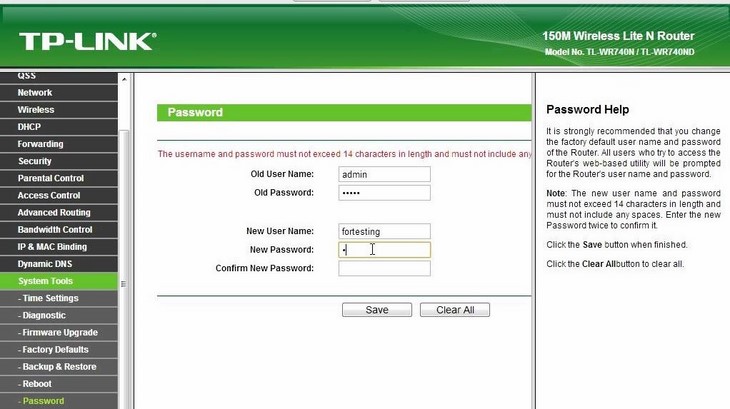
Thay đổi mật khẩu quản trị viên thành một cái gì đó khó đoán. Mật khẩu phải là một cụm mật khẩu và bạn cũng nên sử dụng chữ in hoa, số và một số ký tự đặc biệt cho mật khẩu.
3. Thay đổi mật khẩu WiFi
Ngay cả khi mật khẩu Wi-Fi của bạn rất mạnh, nếu bạn thấy những dấu hiệu đầu tiên của việc đánh cắp mật khẩu Wi-Fi, bạn sẽ cần phải thay đổi mật khẩu đó. Như với bất kỳ cụm mật khẩu nào, bạn nên thay đổi nó thường xuyên để tăng tính bảo mật với các cụm từ mới sau vài tháng.

Thông thường tùy chọn thay đổi mật khẩu WiFi nằm trong phần này “Bảo mật không dây” hoặc là “Khóa chia sẻ trước WPA”.
4. Bật tường lửa
Không phải mọi bộ định tuyến đều có tường lửa tích hợp. Tuy nhiên, nếu bộ định tuyến của bạn có, hãy bật nó lên. Tường lửa có thể đóng vai trò là tuyến phòng thủ đầu tiên vì chúng được thiết kế đặc biệt để quản lý và lọc lưu lượng ra khỏi mạng của bạn và có thể tự động chặn truy cập đáng ngờ trên cổng không được phép sử dụng.

5. Tắt WPS
WPS là viết tắt của Wifi Protected Setup, một công nghệ được tìm thấy trên hầu hết các bộ định tuyến không dây được sản xuất gần đây, giúp kết nối thiết bị với mạng Wi-Fi dễ dàng. Mặc dù WPS hoạt động tốt trên lý thuyết trong một số trường hợp với WiFi công cộng, nhưng thực tế là WiFi riêng không tốt như vậy. WPS có thể tạo ra một số lỗ hổng bảo mật.
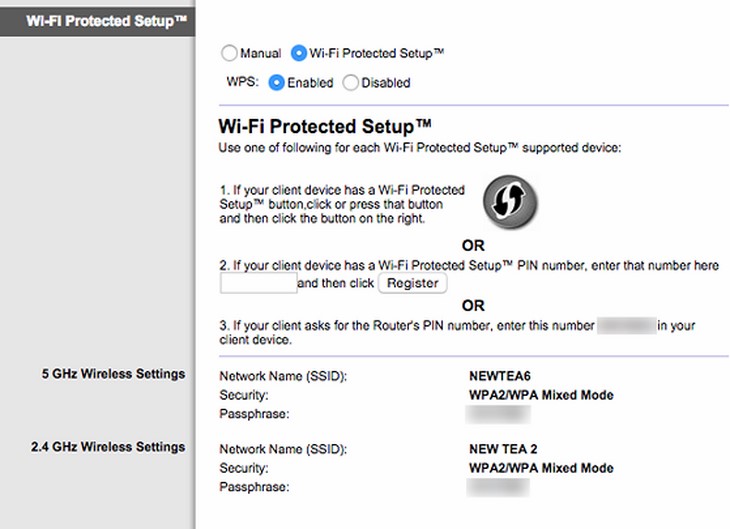
Tốt nhất, người dùng nên tắt công nghệ này bằng cách đăng nhập vào modem hoặc bộ định tuyến rồi truy cập vào mục “Không dây” > “Cài đặt cơ bản không dây” > “Cài đặt được bảo vệ bằng mạng WLAN”Chọn Đã tắt cho WPS và lưu nó.
6. Thay đổi chế độ bảo mật
Tất cả những gì bạn phải làm là chọn một tùy chọn an toàn và kết nối càng nhanh càng tốt để người khác khó lấy cắp mật khẩu WiFi của bạn.
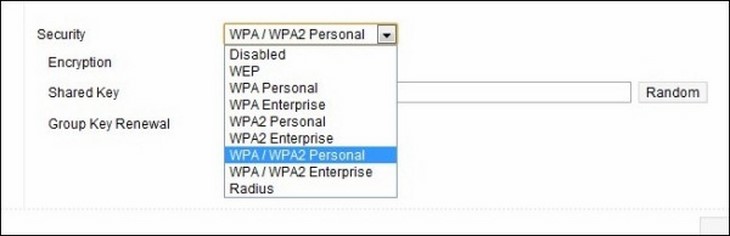
Người dùng nên thay đổi chế độ bảo mật thành Chế độ hỗn hợp WPA2 / WPA (nếu có) hoặc WPA2 Personal, WPA / WPA2 Enterprise, hạn chế sử dụng WEP (một chế độ tồn tại lâu với nhiều lỗi bảo mật) hoặc mở và cuối cùng bấm lưu các thay đổi để lưu lại.
7. Cập nhật phần mềm bộ định tuyến của bạn thường xuyên
Bộ định tuyến cũng sử dụng một hệ điều hành. Tuy nhiên, các bản cập nhật bảo mật không được cập nhật tự động. Bạn phải tự cập nhật chúng. Một số bộ định tuyến có thể tải xuống bản cập nhật chương trình cơ sở từ Internet, những bộ định tuyến khác phải tải xuống phần mềm theo cách thủ công rồi tải nó từ máy tính của bạn lên bộ định tuyến.
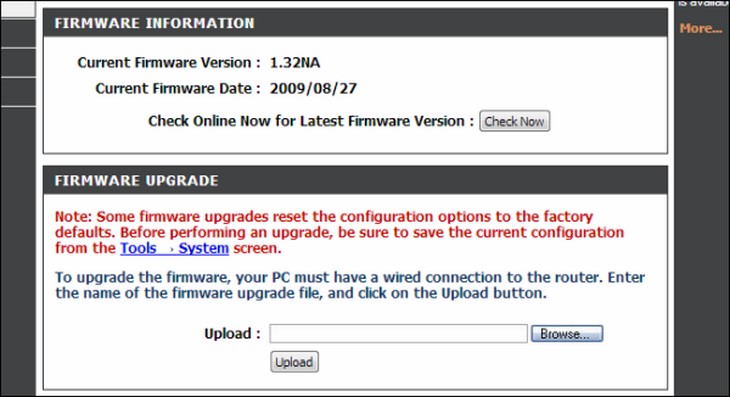
Các bản cập nhật thường chứa các bản sửa lỗi bảo mật quan trọng. Nếu bạn không cập nhật, những kẻ tấn công có thể khai thác các lỗ hổng này để truy cập vào mạng của bạn. Bạn không phải làm điều này thường xuyên. Chỉ cần kiểm tra các bản cập nhật vài tháng một lần.
8. Tắt Wi-Fi rồi tự động bật lại
Nếu bạn không ở nhà, bạn có thể tắt WiFi vào lúc này hoặc khi bạn đi ngủ. Điều này giúp hạn chế tác động bên ngoài vào router. Nếu ai đó đang sử dụng WiFi của bạn, điều đó rất khó chịu và họ sẽ ngừng sử dụng vì nó thường bị ngắt kết nối.
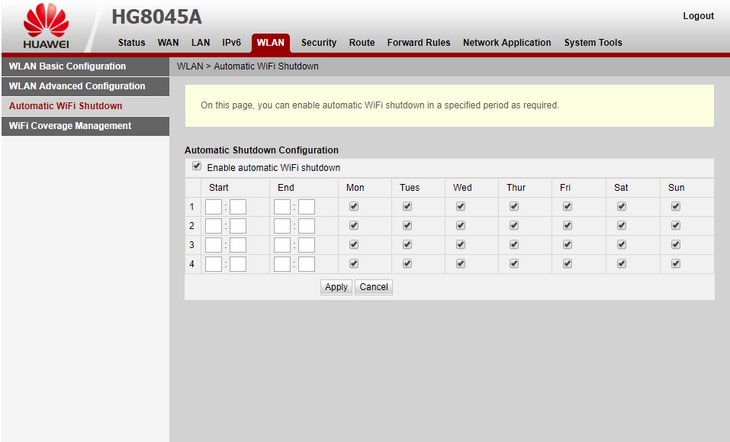
Ngoài ra, bạn có thể cài đặt tự động bật tắt modem từ khi nào và vào các ngày cụ thể trong tuần bằng cách truy cập vào mục “Tự động tắt mạng WLAN”, đặt ngày và giờ bật và tắt Wi-Fi rồi nhấp vào “Áp dụng” để đặt.
Bộ định tuyến không dây là gì?
Phân biệt giữa bộ định tuyến WLAN và modem WLAN
Hy vọng sau khi đọc bài viết này, bạn đã có thêm thông tin về việc bảo vệ Wi-Fi để chống trộm. Mọi ý kiến đóng góp vui lòng để lại lời nhắn ở bình luận bên dưới để THIẾT BỊ XANH hỗ trợ nhé. hỗ trợ tốt nhất!
Tôi là licadho.org-chuyên gia trong lĩnh vực công nghệ máy tính. Các bài viết được tổng hợp và đánh giá bởi các chuyên gia nhiều năm kinh nghiệm, tuy nhiên chúng chỉ có giá trị tham khảo. Chúc Các Bạn Thành Công!















